今回は、Windows10を使用されている方で不要になったフォルダーやファイルを削除したりなどして整理したい時に、削除したいフォルダーやファイルを1つ1つ細かく選択することができたりと時短になる、項目チェックボックス表示する方法について紹介していきます。
項目チェックボックスを表示しますと、例えばこのようにA~Cのフォルダー、D~Fファイルがあり、その中のAとCのフォルダー、Eのファイルを削除したい時にそれらのフォルダーやファイルを1つずつ削除していくのではなく、まとめて選択して削除することが出来るようになりますのでおすすめです。
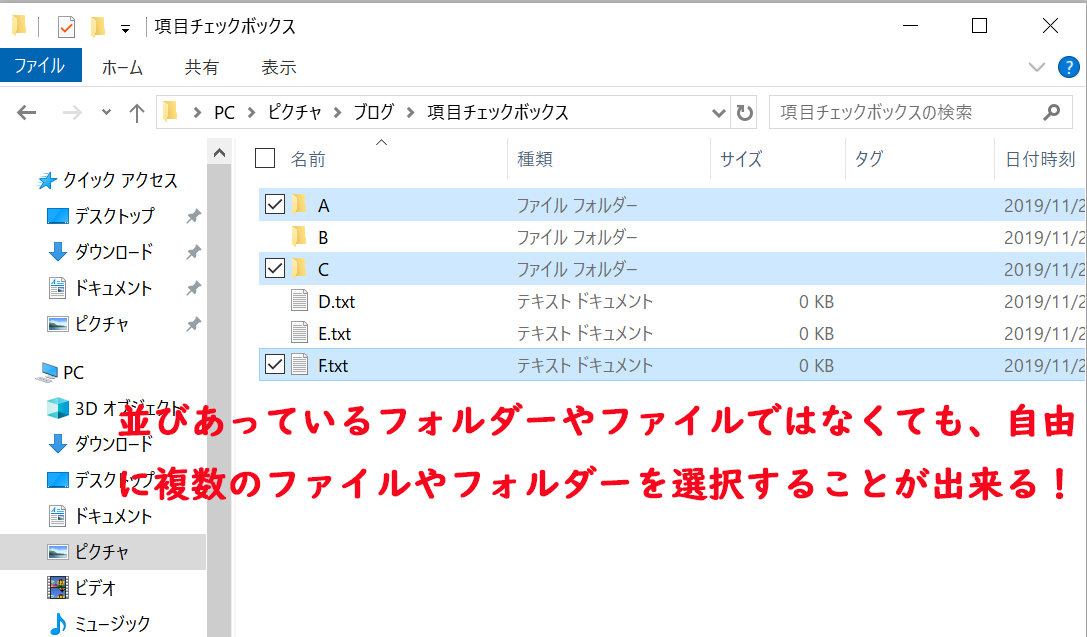
Windows10で項目チェックボックスを表示する方法!
まず、どこでも良いのでフォルダーを開き、そのフォルダーの中の左上の方にある「表示」をクリックします。
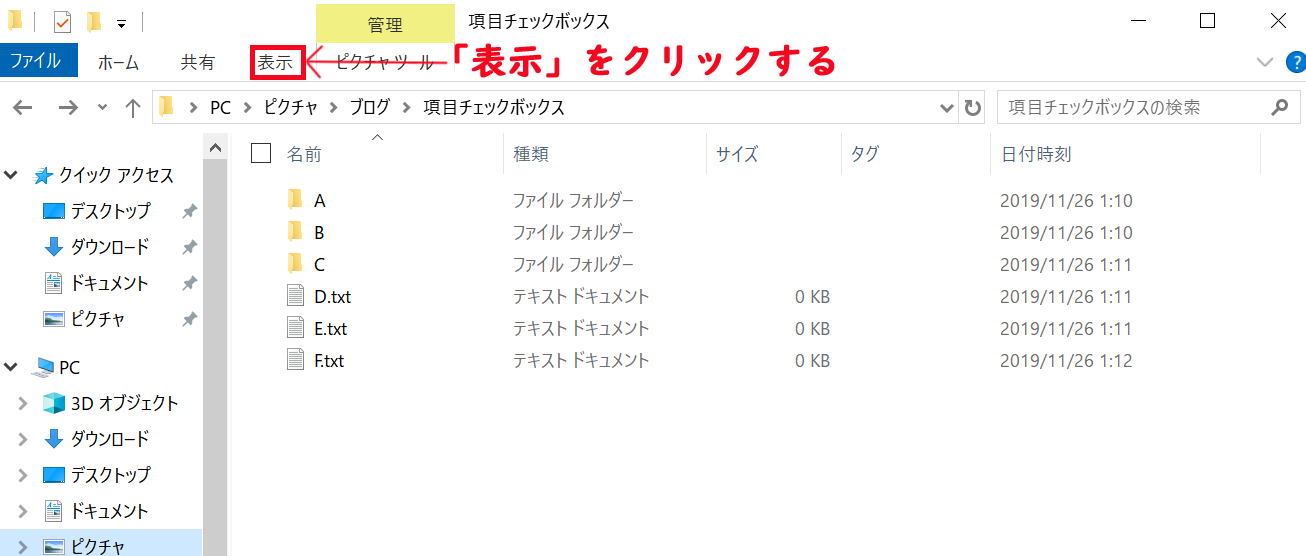
そうしますと、このようにメニューが表示されますので「項目チェックボックス」の四角い空欄をクリックしてチェックマークを入れます。
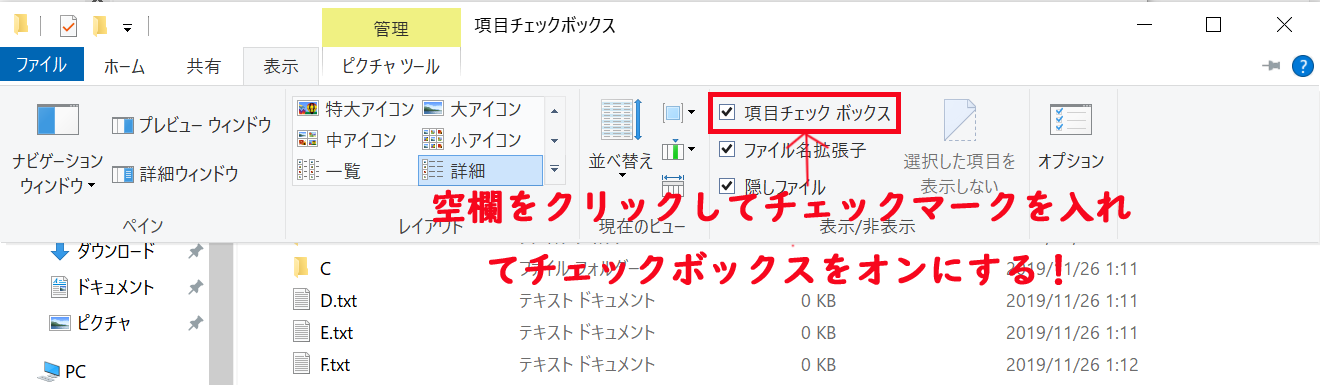
そのようにすることで、このように項目チェックボックスが表示され、並びあっているフォルダーやファイルではなくても自由に複数のファイルやフォルダーを選択することが出来るようになります。
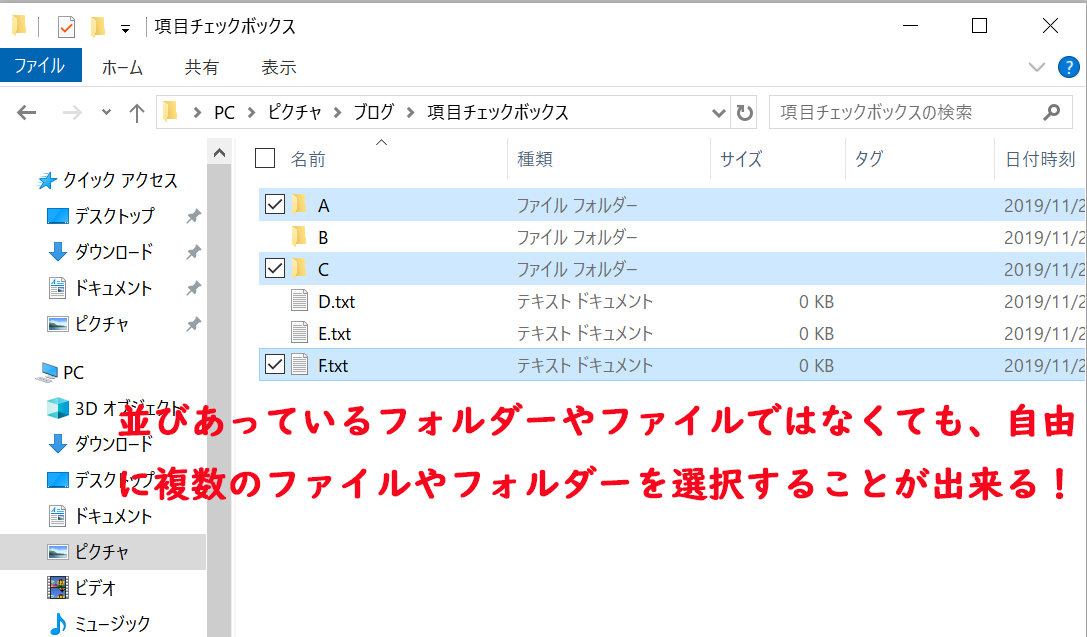
これで項目チェックボックスを表示する方法の説明は以上です。
項目チェックボックスをオフ(非表示)にする場合は、項目チェックボックスのチェックマークを外すことでオフ(非表示)にすることが出来ます。
まとめ
フォルダーやファイルの整理したい時は項目チェックボックスを表示することで使い勝手が良くなりますが、人によっては普段使いの時まで項目チェックボックス表示していると煩わしさを感じ使い勝手が悪くなる方もいるかと思いますので、そのような方はフォルダーやファイルなどを整理したりするとき以外は項目チェックボックスをオフ(非表示)にしておくのをおすすめします。
